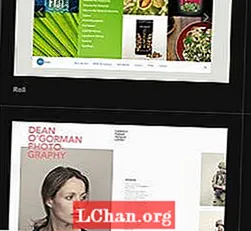Задаволены
- Кантроль экспазіцыі
- Такім чынам, што такое гістаграма?
- «Сярэдні» малюнак
- Вобраз «занадта выкрытага»
- Вобраз «недастаткова выкрыты»
- Рэгуляванне экспазіцыі з дапамогай Camera Raw
- Паўзункі экспазіцыі і кантраснасці
- Скончыў фільтр у ACR
- Пэндзаль рэгулявання ACR
- Асноўныя моманты і цені
- Панэль пласта карэкціроўкі крывых у Photoshop CS6

Сучасныя сістэмы экспазіцыі камеры і аптымізацыі дынамічнага дыяпазону
надзвычай складаны, але большасць малюнкаў па-ранейшаму атрымлівае выгаду ад налады экспазіцыі альбо кантрасту. Нават калі фотаапарату ўдаецца стварыць амаль ідэальны малюнак, вы можаце вырашыць паменшыць экспазіцыю, каб убачыць дэталі ў самых яркіх адлюстраваннях, альбо павялічыць, каб выявіць цень.
Напрыклад, многія пейзажныя фатографы звычайна недаасвятляюць пярэдні план сваіх малюнкаў, каб пераканацца, што на белых аблоках ёсць нейкія танальныя дэталі. Усё, што патрабуецца, каб малюнак выглядаў абсалютна кропкава, - гэта невялікая карэкціроўка экспазіцыі, каб асвятліць цені і сярэднія тоны, захоўваючы пры гэтым няўлоўную дэталь вылучэння.
Кантроль экспазіцыі
Улічваючы, што кантроль экспазіцыі з'яўляецца такой асноватворнай часткай фатаграфіі, не дзіўна, што Photoshop CS6 прапануе шырокі спектр спосабаў яго карэкціроўкі. У раздзеле Image> Adjustments ёсць не менш за шэсць элементаў кіравання:
- Яркасць / Кантраст
- Узроўні
- Крывыя
- Уздзеянне
- Цені / Асноўныя моманты
- HDR таніраванне
Усе яны могуць быць выкарыстаны, прычым узроўні і крывыя часта выбіраюць дасведчаныя фатографы.
Між тым, у Camera Raw (ACR), цяпер у версіі 7 з Photoshop CS6, ёсць слізгальныя элементы кіравання, якія называюцца "Экспазіцыя", "Кантраст", "Вылучэння", "Цені", "Белыя" і "Чорныя", якія дазваляюць дакладна наладзіць экспазіцыю. Можна нават дадаць градуіраваны фільтр і выкарыстоўваць пэндзаль рэгулявання для кіравання экспазіцыяй. На самай справе, узровень кантролю, які надае ACR над экспазіцыяй і кантраснасцю, азначае, што ў многіх выпадках праблемы з экспазіцыяй выявы можна вырашыць, нават не выкарыстоўваючы Photoshop.
Такім чынам, што такое гістаграма?
Калі ўрокі матэматыкі не даюць вам глядзець на гістаграмы малюнкаў, падумайце яшчэ раз, бо яны вельмі карысныя і дапамагаюць пазбегнуць дэталяў і танальнай градацыі ад вашых здымкаў. Гістаграмы на панэлях узроўняў і крывых і ў інфармацыйным акне ACR з'яўляюцца ўяўленнямі аб размеркаванні яркасці выявы і паказваюць
прапорцыя пікселяў выявы кожнай яркасці ад 0 да 255, прычым 0 у левай частцы шкалы чорны, а 255 у правай - белы. Чым больш пік у любым канкрэтным выпадку
кропка ўздоўж гістаграмы, тым большая колькасць пікселяў з адпаведнай яркасцю.
Гістаграма "сярэдняга" малюнка мае форму моста з падтрымкай гарбінкі, большасць пікселяў мае яркасць сярэдняга дыяпазону. Калі "горб" знаходзіцца злева, малюнак пераважна цямней сярэдняга тону, а калі справа - ярчэй, чым сярэдняга тону. Выявы справа ілюструюць гэтыя прынцыпы.
«Сярэдні» малюнак

Гэта выява была зроблена з выкарыстаннем рэкамендаванай камеры налады экспазіцыі для атрымання "сярэдняй" экспазіцыі. У выніку большасць пікселяў маюць сярэднія значэнні яркасці з пікамі вакол сярэдняй кропкі графіка. Добрая экспазіцыя і гістаграма здаровага выгляду.
Вобраз «занадта выкрытага»

Празмерная экспазіцыя выявы азначае, што яна складаецца з больш яркіх пікселяў
і, такім чынам, горб у гістаграме трапляе направа і бліжэй да значэнняў белага. Вялікі пік у самым канцы графіка паказвае на тое, што некаторыя асноўныя моманты могуць быць выпалены.
Вобраз «недастаткова выкрыты»

Пры недастатковай экспазіцыі малюнак перамяшчаецца горб у гістаграме налева, бліжэй да чорнага. Вялікі пік у самым далёкім левым канцы
графік паказвае, што некаторыя цені будуць вельмі цёмнымі, мала
танальная градацыя. Аднавіць дэталі ў гэтых абласцях будзе складана.
Рэгуляванне экспазіцыі з дапамогай Camera Raw
Цяпер убудаваны ў Photoshop CS6, Camera Raw 7 мае ў вашым распараджэнні мноства інструментаў. Каб адкрыць малюнак у CR7, прасцей за ўсё пстрыкнуць малюнак правай кнопкай мышы ў Bridge і выбраць «Адкрыць у Camera Raw». Тады пазнаёмцеся з некаторымі з гэтых выдатных функцый ...
Паўзункі экспазіцыі і кантраснасці

Пры недастатковай экспазіцыі для пацямнення выява перамяшчае гарбінку ў гістаграме налева, бліжэй да чорнай. Вялікі пік у самым далёкім левым канцы
графік паказвае, што некаторыя цені будуць вельмі цёмнымі, мала
танальная градацыя. Аднавіць дэталі ў гэтых абласцях будзе складана.
Скончыў фільтр у ACR
ACR 7 дазваляе наносіць на выявы градуіраваныя фільтры, але замест таго, каб проста ўжываць нейтральны тон, як традыцыйны фільтр, яны працуюць як паступовы пласт рэгулявання з кантролем над такімі аспектамі, як экспазіцыя, кантраснасць і насычанасць. Карэкціроўкі можна рэдагаваць пры дапамозе паўзунка, у той час як становішча, памер і паварот фільтра змяняюцца, націскаючы і перацягваючы яго.
Пэндзаль рэгулявання ACR
Пэндзаль рэгулявання ACR 7 - карысная функцыя, якая дазваляе ўжываць карэкціроўкі экспазіцыі, кантраснасці, насычанасці і выразнасці да пэўных участкаў выявы. Так вы можаце асвятліць цені адной вобласці і пацямнець
асноўныя моманты іншай толькі некалькімі мазкамі пэндзля. Кожную наладу можна наладзіць пасля яе прымянення, а рэжым гумкі дазваляе паменшыць здзіўленую вобласць.
Асноўныя моманты і цені

Adobe прадставіла новыя паўзункі Shadows and Highlights для Camera Raw з версіяй 7. Элементы кіравання працуюць ад -100 да +100 і дазваляюць пацямняць ці асвятляць цені і блікі незалежна для стварэння малюнкаў, якія не даюць выявам HDR (высокі дынамічны дыяпазон). і, як правіла, без увядзення арэолаў альбо пастэрызаваных колераў. Элемент кіравання Highlights замяняе элемент кіравання Recovery, у той час як паўзунок Shadows - гэта новая, палепшаная версія элемента кіравання Fill Light у
папярэдняя версія Camera Raw. Яны надзвычай карысныя для аднаўлення дэталяў з самых яркіх і цёмных участкаў пейзажных здымкаў.
Панэль пласта карэкціроўкі крывых у Photoshop CS6

Большасць рэгуляванняў кантрасту можна зрабіць у Camera Raw, але пласты карэкціроўкі крывых па-ранейшаму карысныя, калі вам трэба наладзіць кантраснасць малюнка з некалькіх слаёў. Прыгажосць выкарыстання рэгулявальнага пласта складаецца ў тым, што вы можаце перагледзець яго ў любы час, каб зноў змяніць кантраст. Каб стварыць узровень карэкціроўкі, выберыце Layer> New Adjustment Layer>
Крывыя альбо націсніце опцыю ўнізе панэлі слаёў.
Крывыя можна выкарыстоўваць для памяншэння кантрасту, але часцей яны выкарыстоўваюць для ўзмацнення. Гэта робіцца націскам прамой дыяганальнай лініі і перацягваннем пары кропак (або больш), каб сфармаваць неглыбокую S-форму. Перацягванне кропкі прыблізна на паўдарогі паміж сярэдняй кропкай і верхнім правым кутом уверх павялічвае яркасць блікаў, а перацягванне кропкі паміж сярэдняй кропкай і ніжнім левым кутом цямнее.
Як толькі перамяшчаецца першая кропка, прамая становіцца крывой. Калі крывая дакранаецца да верхняй або ніжняй частцы графіка, гэтыя тоны абразаюцца. Узмацненне цэнтральнай часткі крывой павялічвае кантраст сярэдніх тонаў, якія складаюць асноўную частку выявы.
Вось і ўсё. Мы спадзяемся, што гэты артыкул дапамог дэмістыфікаваць некаторыя вобласці вакол паляпшэння і разумення ўздзеяння ў Photoshop. Цяпер праверце часопіс "Практычны фоташоп", каб даведацца пра выдатныя артыкулы, агляды і падручнікі!
Цяпер праверце наш масіўны спіс з 101 Падручнікі па Photoshop!